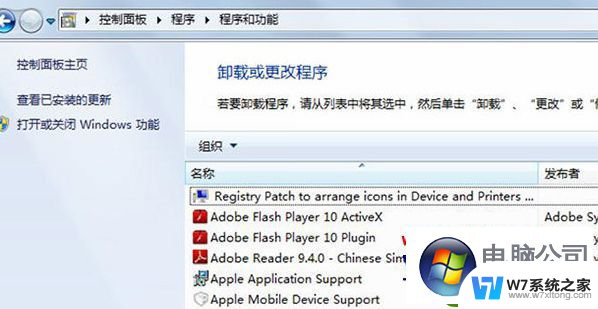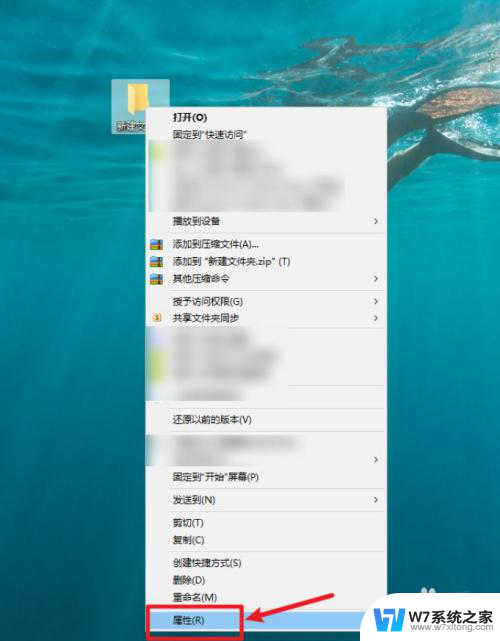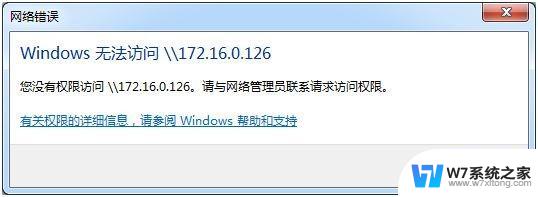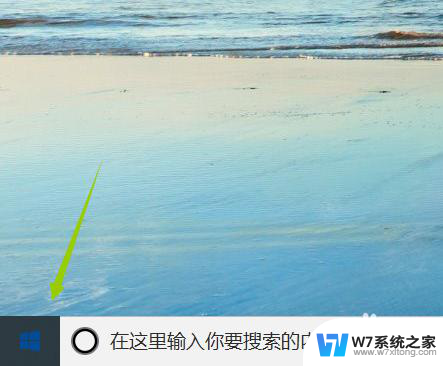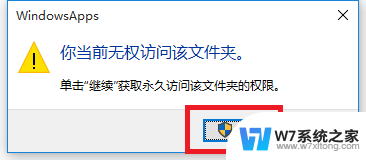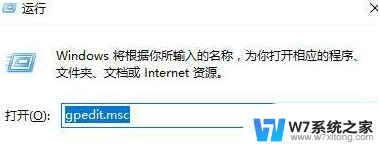win10有的文件删除不了 文件拒绝访问怎么解决Win10的问题
在使用Win10系统时,有时候会遇到一些文件无法删除的情况,提示文件拒绝访问,这种问题可能会让用户感到困惑和烦恼。面对这种情况,我们应该如何解决呢?接下来我将为大家介绍一些解决Win10文件拒绝访问的方法。
具体步骤:
1.首先我们找到需要删除的文件夹,右键点击“属性”
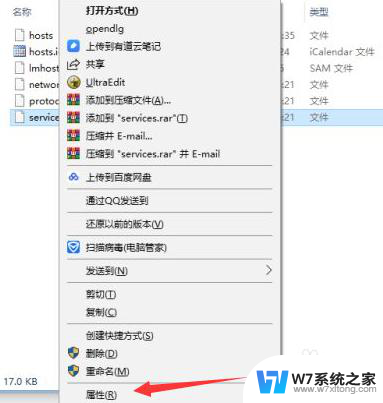
2.进入页面后,我们在上方选择“安全”选项。在下方找到“高级”按钮。
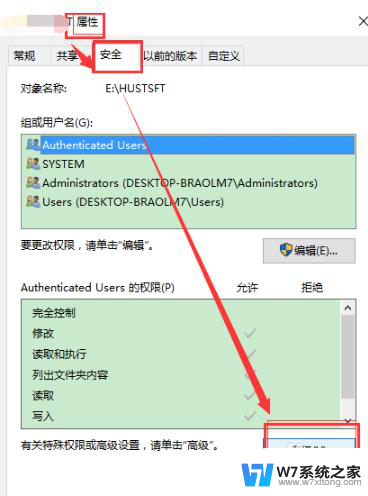
3..进入窗口后,我们在所有者那一栏,点击“更改”选项。
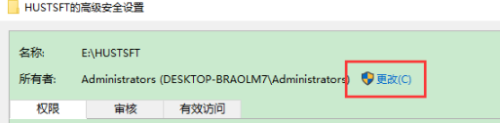
4.然后在“输入要选择的对象名称”中输入:Everyone ,点击“检查名称”, 点击“确定”。及选择符合的对象名称:Everyone。
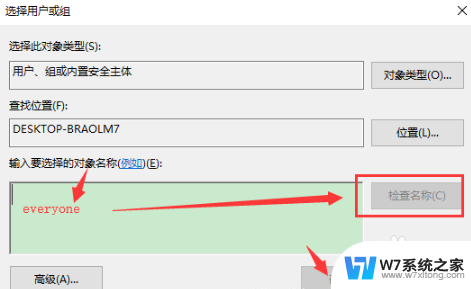
5..最后我们勾选“替换子容器和对象的所有者”,点击权限条目中的“SYSTEM”选择下方的“禁用继承”然后我们勾选“使用可从此对象继承的权限项目替换所有子对象的权限项目”选项。之后点击“确定”即可操作完成后everyone 就获得了“该文件夹”的“System”超级权限,就能直接删除了。

以上就是win10存在无法删除的文件的全部内容,对于那些不清楚的用户,可以参考以上小编的步骤进行操作,希望对大家有所帮助。